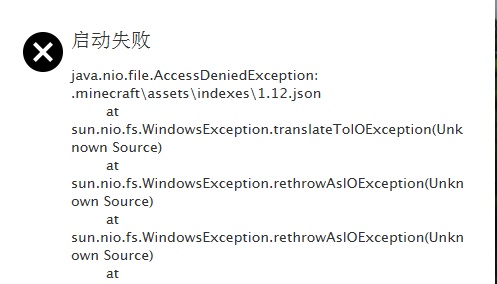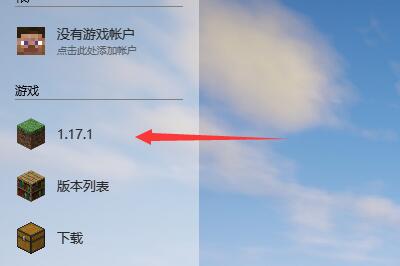UC浏览器无法验证服务器身份解决方法
UC浏览器无法验证服务器身份解决方法分享。使用UC浏览器的时候,有用户遇到了一些问题,打开网页之后,界面中出现了错误提示,显示无法验证服务器身份,那么这个情况要如何去进行处理呢?一起来看看以下的解决方法分享吧。
解决方法
1、开启UC浏览器进入。
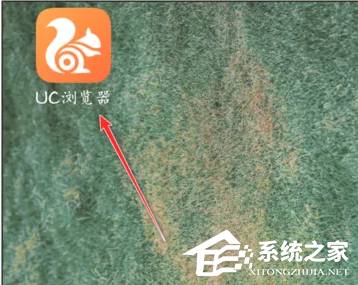
2、点击首页界面底端“菜单”。
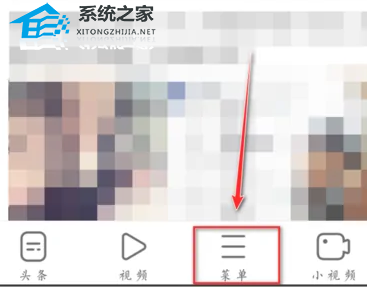
3、点击扩展应用中“设置”。
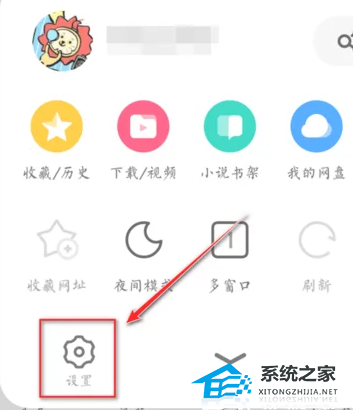
4、点击“网页浏览设置”。
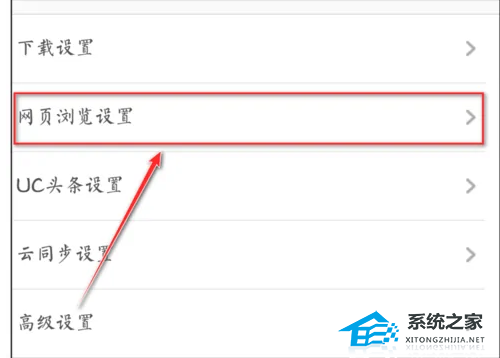
5、点击此界面浏览器标识切换设置。
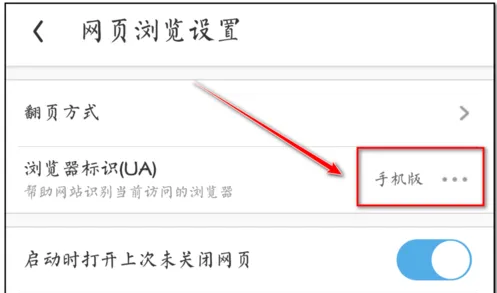
6、变更设置网页浏览方式。
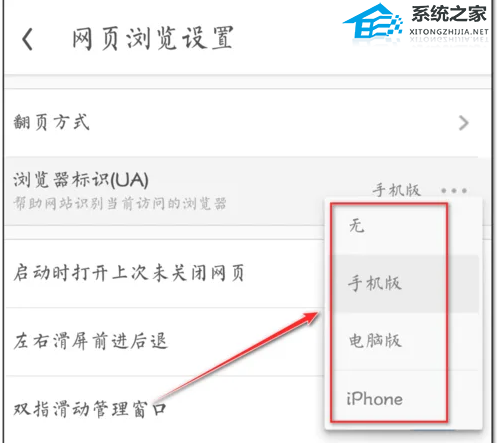
7、清除记录,点击设置中“清除记录”。
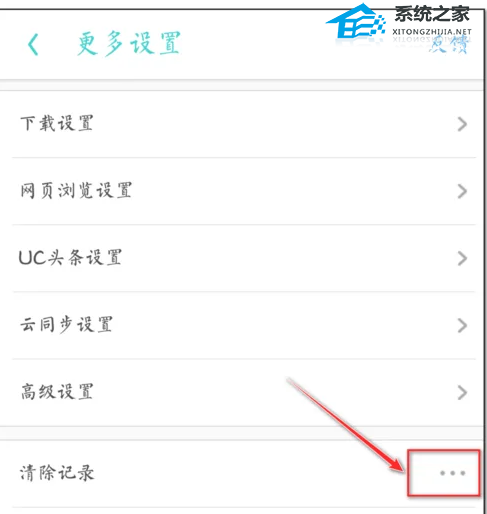
8、选择需要清除记录项目内容。
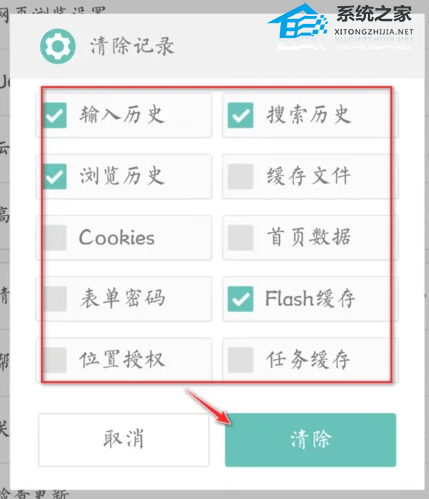
9、开启极速省流。
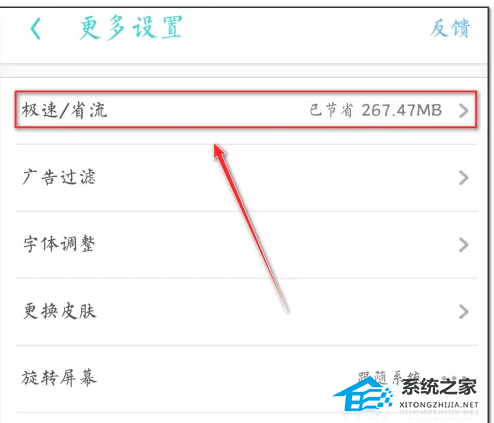
10、关闭广告过滤。
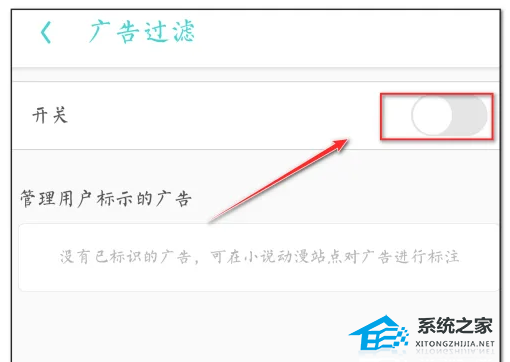
以上就是Windows教程网小编为你带来的关于“UC浏览器提示无法验证服务器身份怎么办?”的解决方法了,希望可以解决你的问题,感谢您的阅读,更多精彩内容请关注Windows教程网官网。